Установка карт из Мастерской Steam
Для авто загрузки карт из Workshop нам потребуется WebAPI ключ.
Вы должны иметь аккаунт в Steam.
1. Переходим по этой ссылке - http://steamcommunity.com/dev/apikey,
2. Авторизуйтемся и в поле домен вводим Ваш электронный ящик или доменное имя сайта.
3. Жмём на кнопку "Зарегистрировать".
4. Теперь скопируем полученный API ключ, он нам понадобится уже в следующем пункте.
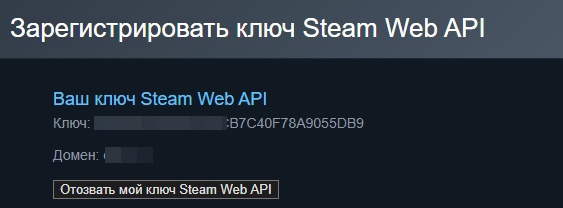
5. Откроем настройки сервера и найдём файл webapi_authkey.txt
если у Вас его нет, тогда создаём файл (через ftp) с точно таким же именем и кидаем в папку csgo
6. Вставляем в него полученный ранее API ключ. Сохраняем и закрываем файл.
7. Теперь найдём нужные нам карты, которые Вы хотите загрузить на сервер. Для примера возьмем данную коллекцию:
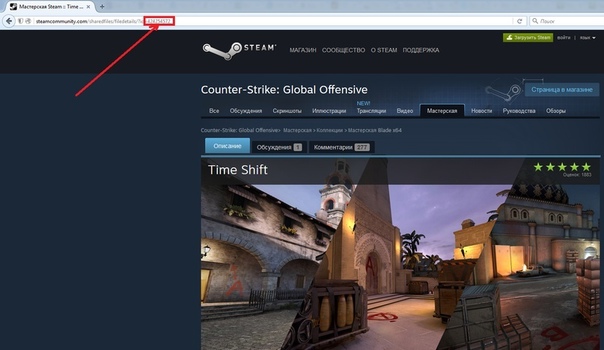
У каждой карты и коллекции есть свой номер, который можно увидеть в адресной строке.
У нас номер коллекции набора ночных карт - 424254572.
8. Идем обратно на FTP сервера, заходим в папку ./csgo/cfg/ и открываем файл autoexec.cfg, именно в нём мы и будем всё настраивать.
Добавляем коллекцию:
- http://steamcommunity.com/sharedfiles/filedetails/?id=424254572
- номер коллекции будет 424254572.
host_workshop_collection <номер коллекции>
Добавляем карту отдельно:
- http://steamcommunity.com/sharedfiles/filedetails/?id=419646474
- номер карты будет 419646474.
host_workshop_map <номер карты>
Делаем стартовую карту сервера:workshop_start_map <номер карты>
Запрещаем игрокам ставить карты из Workshop:sv_workshop_allow_other_maps 0
9. Перезагружаем сервер, и он сам загрузит все карты на Ваш сервер в папку ./csgo/maps/workshop/...
10. Отключаем встроенное в игру голосование за карту. Заходим в папку ./csgo/ и открываем файл server.cfg, вписываем туда переменную:
mp_endmatch_votenextmap 0
Если она уже есть в файле, то меняем её значение на 0
11. Настроим список карт. Заходим в папку ./csgo/cfg/ и открываем файл mapcycle.txt, вписываем название новой карты в таком формате: workshop/номер карты/название карты
- Пример для awp_lego_2:
workshop/487039571/awp_lego_2